Caricare file su Google Drive per condividerli con altri utenti è banale: basta portarsi nella home page del servizio, effettuare il login al proprio account Google (che non necessariamente deve essere @gmail.com), cliccare sul pulsante Nuovo in alto a sinistra quindi su Caricamento di file o Caricamento cartella.
In questo modo, si potrà scegliere dal proprio dispositivo gli elementi da caricare su Google Drive. In alternativa, è sempre possibile effettuare un’operazione di trascinamento dall’interfaccia del sistema operativo alla finestra di Google Drive per avviare l’upload.
Come salvare file su Google Drive da browser
In molti casi, però, può essere molto utile salvare i file su Google Drive da browser senza prima doverli scaricare sul proprio PC.
In questo modo, si possono salvare pagine web, immagini o file PDF durante la navigazione online e trovarli memorizzati nel proprio account Drive.
Per salvare file su Google Drive usando il solo browser web è possibile comportarsi così come segue:
1) Avviare Chrome (installarlo se non fosse già presente sul sistema in uso).
2) Visualizzare con il browser la risorsa che si vuole salvare su Drive (ad esempio un file PDF).
3) Cliccare sull’icona Stampa o premere la combinazione di tasti CTRL+P.
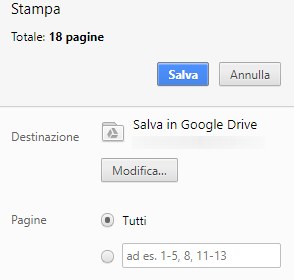
4) In corrispondenza della voce Destinazione, cliccare su Modifica quindi selezionare Salva in Google Drive.
5) Di default il nome assegnato su Google Drive corrisponde a quello del file originale. Nel caso in cui si volesse cambiarlo, basta cliccare sul pulsante Cambia opzioni stampante.
6) Cliccando sul pulsante Salva, il file visualizzato nel browser verrà automaticamente memorizzato nella cartella radice di Google Drive.
Salvare file su Google Drive da un URL
In alternativa, per salvare file su Google Drive senza neppure passare per il dispositivo locale, suggeriamo di utilizzare il servizio MultCloud, già oggetto di altri nostri articoli:
– Copiare file da OneDrive a Google Drive o altri servizi cloud (e viceversa)
– Sincronizzare dati sul cloud, come fare?
– Come salvare file sul cloud senza doverli prima scaricare
L’ultimo articolo citato contiene la “chiave” per salvare file su Google Drive direttamente: specificando l’URL dell’elemento d’interesse in MultCloud e autorizzando l’accesso al proprio account, il file indicato verrà prelevato e memorizzato sul cloud di Google.
Dopo essersi registrati su MultCloud, basterà collegare il proprio account Google Drive, cliccare sul pulsante Upload quindi su Upload URL.
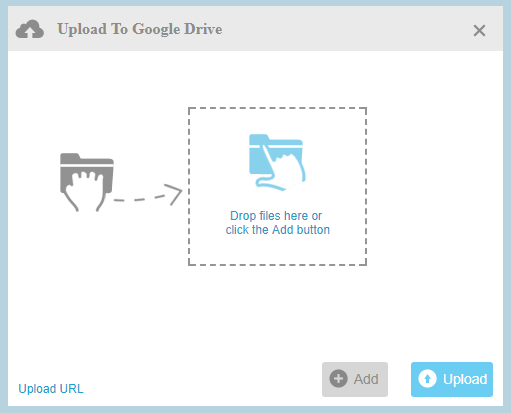
Nella successiva schermata, si dovrà semplicemente inserire l’URL remoto facente riferimento al file da salvare su Google Drive quindi specificare o confermare il nome del file.
Il nome indicato verrà utilizzato per la memorizzazione del file su Google Drive.
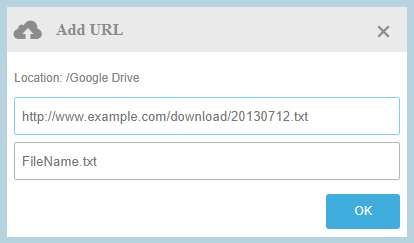
Installando l’app Google Drive anche sui propri dispositivi mobili, si potrà accedere ai propri file ovunque ci si trovi e da qualunque device.
/https://www.ilsoftware.it/app/uploads/2023/05/img_15745.jpg)
/https://www.ilsoftware.it/app/uploads/2025/06/wp_drafter_481104.jpg)
/https://www.ilsoftware.it/app/uploads/2025/06/bs0.jpg)
/https://www.ilsoftware.it/app/uploads/2025/06/wp_drafter_479818.jpg)
/https://www.ilsoftware.it/app/uploads/2025/05/ss0.jpg)